Рульове керування та Smart Connect Що це таке, як увімкнути та налаштувати на маршрутизаторі?
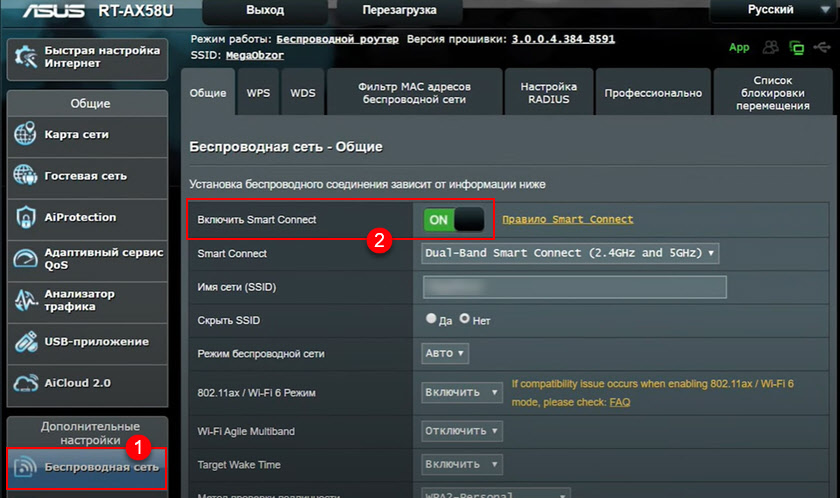
- 4594
- 735
- Chris Schmeler
Рульове керування та Smart Connect: Що це таке, як увімкнути та налаштувати на маршрутизаторі?
Нещодавно, в інструкціях щодо налаштування маршрутизаторів, часто потрібно говорити про рульове управління гуртом або технологію Smart Connect, оскільки на багатьох маршрутизаторах ці параметри вже були зроблені в майстерному майстрі налаштування. І ми цього хочемо чи ні, але ми повинні налаштувати цю функцію під час налаштування маршрутизатора. Для багатьох це викликає питання. Увімкніть рульове управління гуртом чи ні, чому ця технологія потрібна, як вона працює і що це взагалі.
Рульове управління (він же Smart Connect) - Це технологія, яка дозволяє поєднувати дві мережі Wi -fi з одного маршрутизатора (в діапазоні 2.4 ГГц і 5 ГГц) в одну мережу (з одним іменем) і автоматично підключають пристрої до частоти, з якою буде забезпечена максимальна швидкість та стабільність з'єднання. Рульове управління назвою використовується на шаблонах Keenetic, Mikrotik, Unifi, деяких TP-Link. А назва Smart Connect використовується на маршрутизаторах ASUS та TP-Link. Але це та сама технологія. Якщо ви ввімкнете його, то маршрутизатор у режимі реального часу автоматично розподілятиме підключені пристрої відповідно до діапазонів.
Як працює рульове управління (Smart Connect)?
Все це є актуальним лише для двох об'єднаних маршрутизаторів та бездротових пристроїв (клієнтів) із підтримкою 802 стандартів.11ac і 802.11ax. У звичайному режимі, коли з маршрутизатора немає підтримки технології рульового управління, або він вимкнено, ми встановлюємо ім'я та пароль для мережі в діапазоні 2.4 ГГц і окремо для 5 ГГц. Потім ми підключаємо наші пристрої до мережі в певному діапазоні. Але тут є кілька моментів:
- Радіус мережі Wi-Fi в діапазоні 5 ГГц менше порівняно з 2.4 ГГц. Але швидкість в діапазоні 5 ГГц значно вища. І якщо ми підключимо той самий телефон до мережі в діапазоні 5 ГГц, то десь у дальній кімнаті може не бути сигнал. І на частоті 2.4 ГГц, він, швидше за все, буде.
- Нам доведеться вручну перемикати телефон на мережу в діапазоні 2.4 ГГц. І при переміщенні пристрою ближче до маршрутизатора краще перейти на мережу в діапазоні 5 ГГц, оскільки швидкість буде вище. Дуже незручно робити все це вручну.
- Навіть якщо пристрій "знає" обидві мережі, він не перемикається між ними автоматично.
Так, ми можемо вручну призначити одне і те ж назву мережі Wi-Fi для діапазону 2.4 ГГц і 5 ГГц. Це можна зробити без використання рульового управління (Smart Connect). Але що буде:
- У більшості випадків пристрій недостатньо вибирає діапазон частот. Наприклад, біля маршрутизатора він буде з'єднаний на частоті 2.4 ГГц. Тим самим обмежте швидкість з'єднання, оскільки з'єднання в діапазоні 5 ГГц може бути використаний. Але пристрій просто цього не розуміє.
- Якщо в зоні стабільного сигналу, пристрій підключається в діапазоні 5 ГГц і, коли відстань від маршрутизатора перейдіть на 2.4 ГГц, як це має бути, потім після повернення ближче до маршрутизатора, ймовірно, він буде утримуватися до мережі на 2.4 ГГц. Тим самим обмежуйте швидкість та стабільність з'єднання.
Технологія рульового діапазону (Smart Connect) весь час аналізує рівень сигналу та можливості бездротового пристрою та автоматично вибирає оптимальний діапазон для нього. Перекладає пристрій з діапазону 2.4 ГГц на 5 ГГц і навпаки, щоб забезпечити максимальну швидкість та стабільність з'єднання. Ну, це також зручно, оскільки у нас є одна мережа Wi-Fi, а не дві. І не потрібно думати, до якої мережі для підключення пристрою. Підключений і забутий. І маршрутизатор вже з'явиться, який діапазон для підключення.
Налаштування Smart Connect на маршрутизаторі ASUS
Перш за все, відкрийте налаштування вашого маршрутизатора ASUS. Якщо ви не знаєте, як це зробити - ось інструкція.
Налаштування Smart Connect можна знайти на головному екрані (мережева карта). Але краще перейти до розділу "Бездротова мережа". Щоб увімкнути функцію Smart Connect, передайте перемикач у положення ON. Щоб вимкнути - у положення вимкнено.
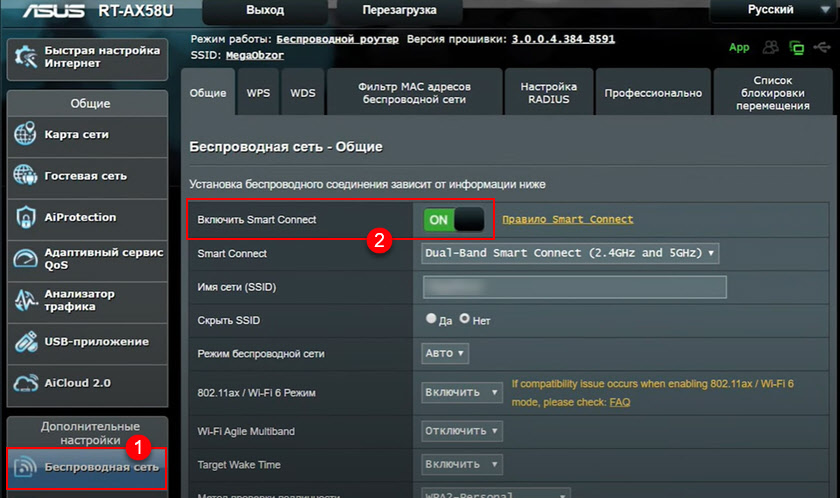
На маршрутизаторах ASUS ви можете виконати тонку (професійну) налаштування Smart Connect. У розділі "Smart Connect" (посилання поруч із комутатором).
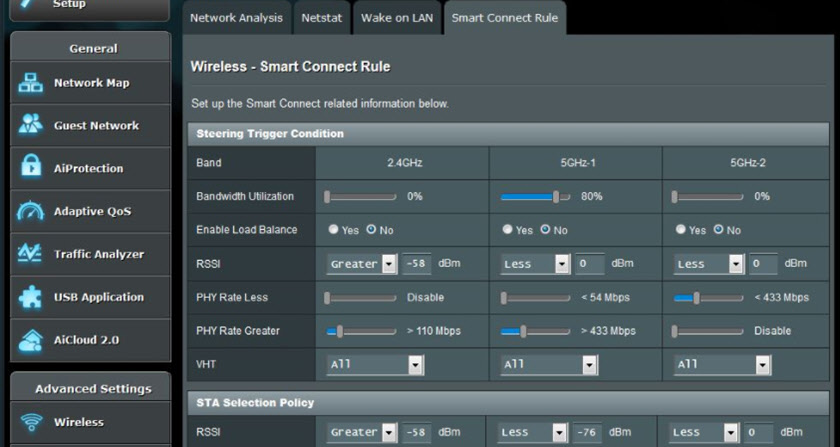
Але я не раджу змінити ці параметри. Особливо якщо ви цього не розумієте.
Smart Connect на маршрутизаторі TP-Link
На маршрутизаторах з TP-Link ця функція також називається Smart Connect. Ви можете увімкнути його в налаштуваннях бездротової мережі в веб -інтерфейсі. Для цього відкрийте параметри маршрутизатора TP -зв'язку та перейдіть до розділу "Додаткові налаштування" - "Бездротовий режим". Навпаки, "Smart Connect" ввімкніть "Увімкнути" (Налаштування зникнуть окремо для діапазону 2.4 ГГц і 5 ГГц, вам потрібно встановити одне ім’я та пароль мережі) та зберегти налаштування.
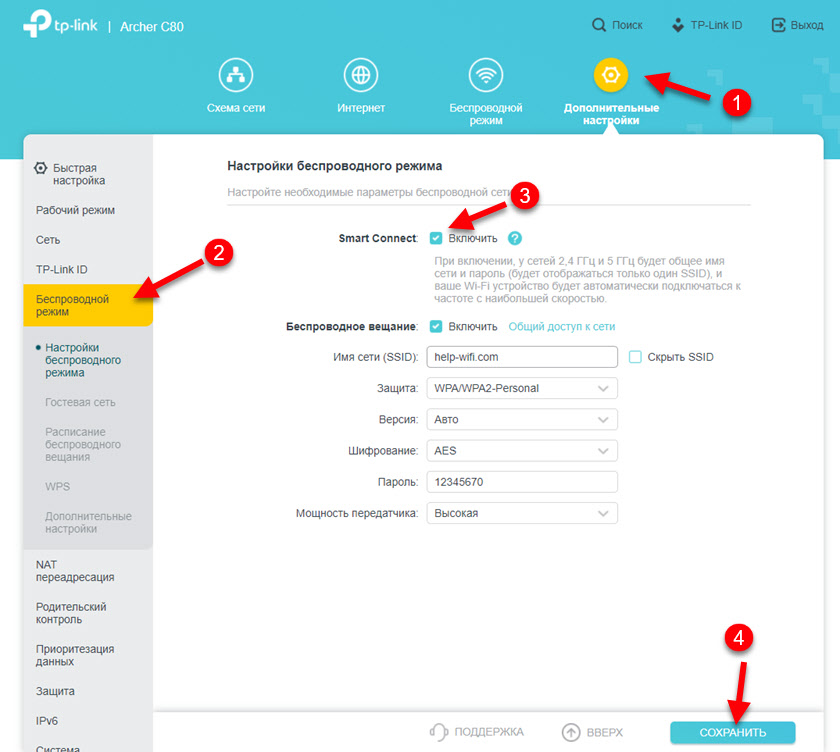
Крім того, нічого не потрібно налаштувати.
Рульове керування на кеінетичних маршрутизаторах
Введіть налаштування кеінетичного маршрутизатора та перейдіть на сторінку домашньої мережі (мої мережі та Wi-Fi). Буде розділ "Безшовний роумінг для бездротових пристроїв". І трохи нижчий предмет рульового бруса.
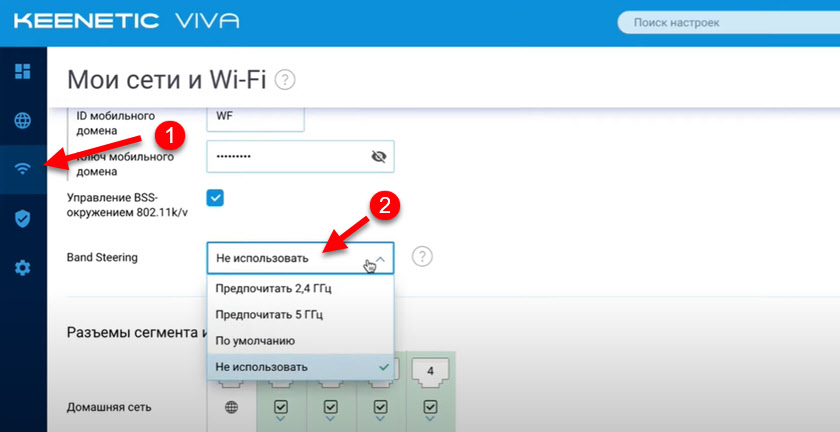
У меню Drop -Down навпроти рульового діапазону є 4 бали:
- Віддайте перевагу 2.4 ГГц - Пристрої будуть віддавані перевагу в діапазоні 2.4 ГГц. Буде триматися в цій мережі та перейти на 5 ГГц лише з поганим сигналом на 2.4 ГГц. Я не рекомендую вибирати цей предмет.
- Віддайте перевагу 5 ГГц - Пристрої будуть до останнього (коли сигнал вже дуже слабкий) тримається в мережі з частотою 5 ГГц і лише потім перемикайся на 2.4 ГГц.
- За замовчуванням - Це середина. При переході на 2.4 ГГц і навпаки, виникають, коли досягається певний поріг RSSI (рівень сигналу).
- Не використовувати - Функція рульового рульового управління відключена.
Як показник, який визначає момент перемикання з одного діапазону на інший, використовується RSSI (рівень сигналу, вимірюється в DBM). Я рекомендую поставити або "віддати перевагу 5 ГГц", або "за замовчуванням". Вам потрібно перевірити та спостерігати, як поводитимуться підключені пристрої.
Після включення смуги керування мережею в діапазоні 5 ГГц, ті ж налаштування, що і для мережі в діапазоні 2.4 ГГц.
На Roters Zyxel Keenetic зі старою прошивкою рульової смуги ви можете налаштувати в "Бездротової мережі" - "Точка доступу 5 ГГц".
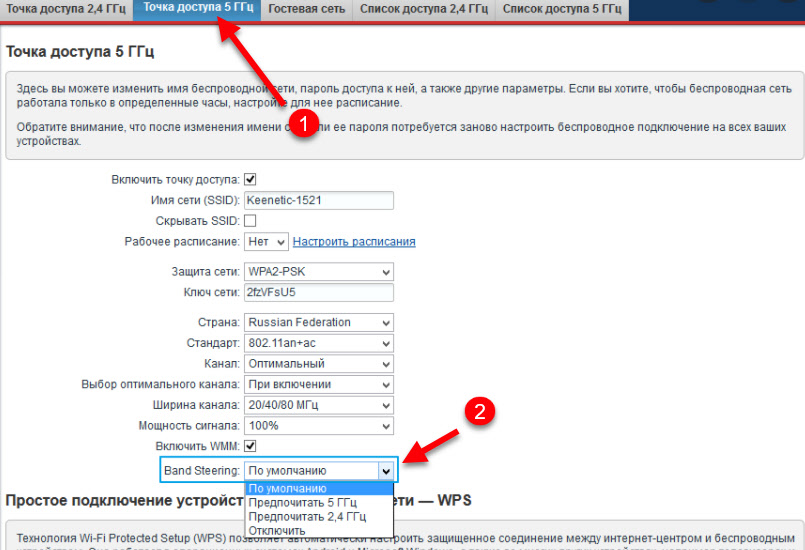
Про режими, які доступні в меню Drop -Down, я говорив вище.
Якщо є якісь питання - задайте їх у коментарях. Ну, поділіться досвідом використання рульового рульового гурту (Smart Connect). Чи збільшилася швидкість з'єднання? Як поводяться різні пристрої після налаштування цієї функції?
- « Бездротові навушники Bluetooth не вмикаються і не працюють. Що робити?
- Бездротові навушники не відключаються автоматично у випадку. Що робити? »

